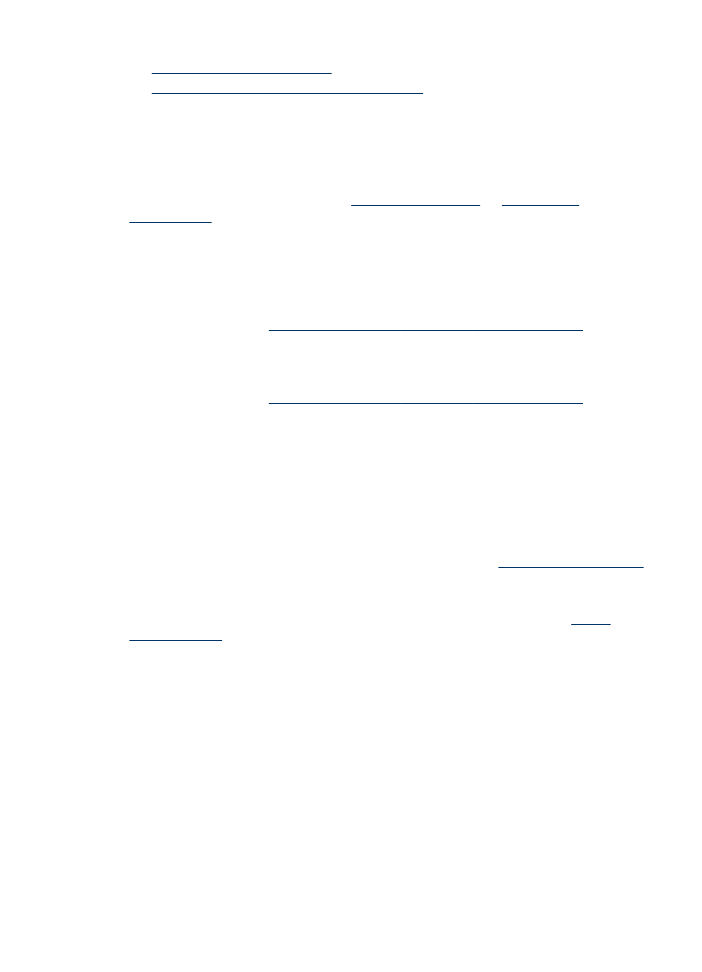
Vanlige problemer ved dårlig utskriftskvalitet
Kontroller blekkpatronene
Kontroller at de riktige blekkpatronene er installert og at blekkpatronene ikke har lite
blekk. Hvis du vil vite mer, kan du se
Administrere enheten
og
Arbeide med
blekkpatroner
.
HP kan ikke garantere for kvaliteten på blekkpatroner fra andre leverandører.
Kontroller papirkvaliteten
Papiret kan være for fuktig eller for grovt. Kontroller at utskriftsmaterialet oppfyller
spesifikasjonene fra HP, og forsøk deretter å skrive ut på nytt. Hvis du vil ha mer
informasjon, kan du se
Forstå spesifikasjoner for støttede utskriftsmaterialer
.
Kontroller typen utskriftsmateriale som er lagt inn i enheten
Kontroller at skuffen støtter typen utskriftsmateriale du har lagt inn. Hvis du vil ha mer
informasjon, kan du se
Forstå spesifikasjoner for støttede utskriftsmaterialer
.
Kontroller enhetsplasseringen og lengden på USB-kabelen
Elektromagnetiske felt (for eksempel felt som genereres av USB-kabler) kan noen
ganger fordreie utskrifter noe. Flytt enheten bort fra kilden for de elektromagnetiske
feltene. Det anbefales også at du bruker en USB-kabel som er mindre enn 3 meter
lang, for å minimalisere virkningene av slike elektromagnetiske felt.
Justere blekkpatronene
Justere blekkpatronene. Hvis du vil vite mer, kan du se under
Skifte ut blekkpatronene
.
Rense blekkpatronen
Det kan hende at blekkpatronene må renses. Hvis du vil vite mer, ser du i
Rense
blekkpatronene
.